R Link 2 propose plusieurs options supplémentaires tel que ANDROID AUTO, CARPLAY, camera de recul, navigation, rs Sound.
pour activer ces options vous devez accéder au mode développeur ou Menu caché.
pour accéder a ce mode on va vous montrer comment créer un fichier debug, et aussi on a laissé un lien de téléchargement de ce fichier en bas de cette page.
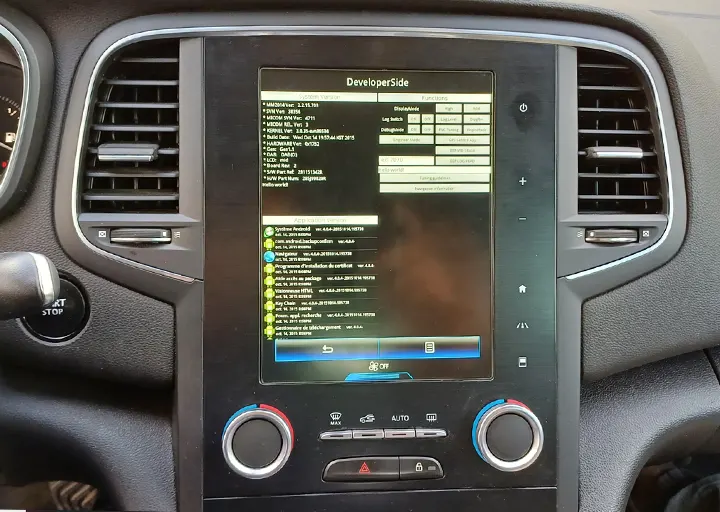
comment creer une fichier DEBUG pour R Link 2
pour accéder au Mode développeur R LINK2, il faut avoir une fichier DEBUG, il y a deux méthodes :
Méthode 1: créer le fichier sur votre ordinaire, pour le faire suivre les étapes suivants:
- créer un nouveau Dossier et renommé le DEBUG en majuscule.
- dans ce dossier DEBUG créer un nouveau document text et renommé le DbgEnable
- changer l’extension de ce fichier (DbgEnable) en .lge
- mettre ce fichier sur une clé USB formater en format FAT32
vous trouverez cette méthode dans la vidéo ci-dessus (si vous créer votre propre fichier vous n’aurez pas besoin de télécharger le fichier DEBUG en bas car c’est la même).
Méthode 2: télécharger le fichier du lien ci-dessous, décompresser le fichier RAR pour avoir un dossier sous le nom DEBUG et met le directement sur une clé USB déjà formater en format FAT32
Liens de Téléchargement
Fichier DEBUG
Comment Accéder au mode développeur R LINK 2
Sur R Link, pour accéder au mode développeur, suivez ces étapes :
- Accédez au menu multimédia.
- Allez dans Réglages.
- Sélectionnez Réglages photo.
- Insérez la clé USB.
- Une fois la clé USB détectée, cliquez en haut à gauche un seul clic, puis effectuez 12 clics en bas à droite.
Ensuite le mode développeur s’affichera comme dans la photo en bas, pour informations si vous n’arrivez pas a accéder au mode développeur de la première tentative, ressayer plusieurs fois et essayé de faire les cliques avec même cadence.
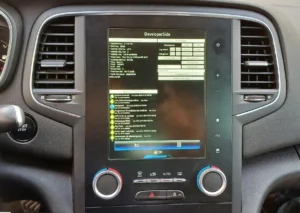
Comment Activer la caméra de recul sur R Link 2
Pour activer la caméra de recul sur R Link 2, il suffit de télécharger le dossier en dessus et le mettre sur une clé USB déjà formater en format FAT 32.
Cette méthode fonctionne pour tous R Link sur Megane 4, Talisman, Kadjar et espace 3.
Suivre les étapes dans la vidéo en bas
D’abord, préparons la clé USB pour démarrer R-Link en mode développeur.
Téléchargez le dossier à partir du lien en dessus.
Décompressez le fichier RAR.
Formatez la clé USB au format FAT 32.
Copiez le dossier DEBUG sur la clé USB.
La clé USB est prête.
Sur R Link, suivez ces étapes :
- Accédez au menu multimédia.
- Allez dans Réglages.
- Sélectionnez Réglages photo.
- Insérez la clé USB.
- Une fois la clé USB détectée, cliquez en haut à gauche un seul clic, puis effectuez 12 clics en bas à droite.
R-Link entre en mode développeur. Suivez ces étapes supplémentaires :
- Accédez à DAIG RW.
- Choisissez ADAS.
- Recherchez « rear view camera » et mettez-le sur « présent ».
- Pour les deux options en bas (lignes de guidage fixe et dynamique), assurez-vous qu’elles sont en « indication ».
Cliquez sur « Save » pour enregistrer.
Effectuez un appui long sur le bouton de démarrage pour redémarrer votre R-Link.
Le redémarrage prend un certain temps, ne vous inquiétez pas.
Vérifiez dans le menu « Aides au stationnement », la caméra est activée. Il ne reste plus qu’à procéder à l’installation.


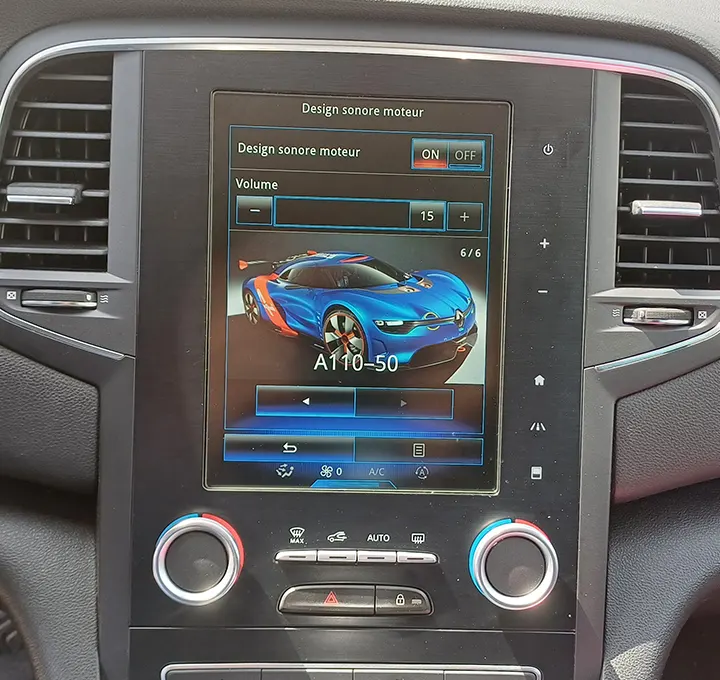

bonjour,
J’ai une renault talisman de 2015 et je parviens a connecter mon Iphone 15 en bluethooth et à téléphoner mais impossible de le mettre comme source multimédia. Comment régler se problème ?
ce problème est connu sur IPHONE avec Rlink2, la solution soit vous acheter un morceau sur Apple music ou télécharger un morceau et transférer avec i tunes et la music fonctionneras
voir cette video https://www.youtube.com/shorts/cLi4RdYQfmg